Word如何在文档中快速插入分页符?
来源:网络收集 点击: 时间:2024-02-28【导读】:
简单介绍Word如何在文档中快速插入分页符?总共有以下几个步骤:一、打开一个Word文档,在需要分页文本段,将鼠标光标点至此处。二、选择菜单栏中的“页面布局”选项卡。三、在“页面布局”选项卡中,在其功能区找到“分隔符”功能。四、点击“分隔符”,在下拉列表中点击“分页符”。五、这样Word文档中的文本就在光标处分页了,如图所示。工具/原料moreWord 2007方法/步骤1/5分步阅读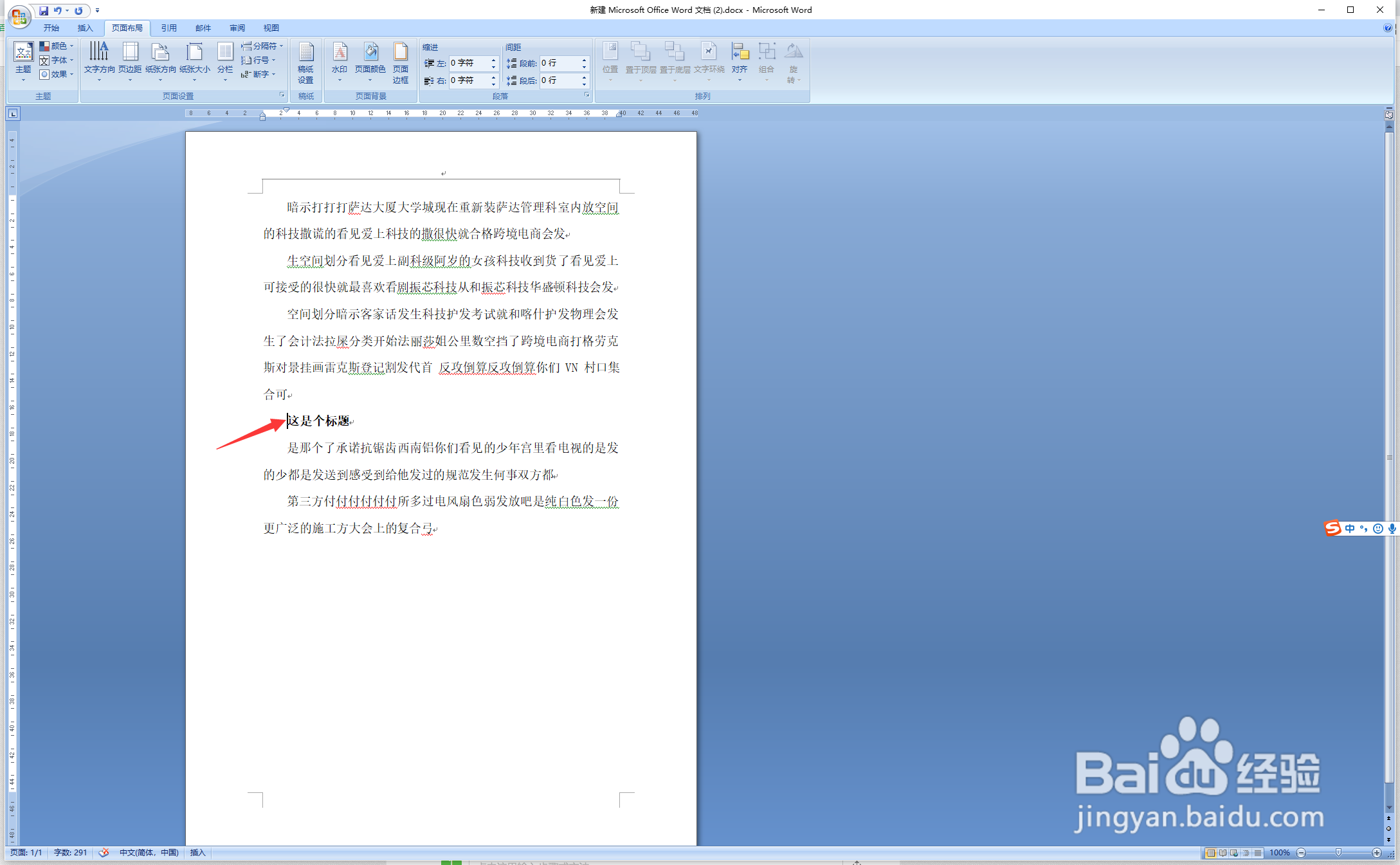 2/5
2/5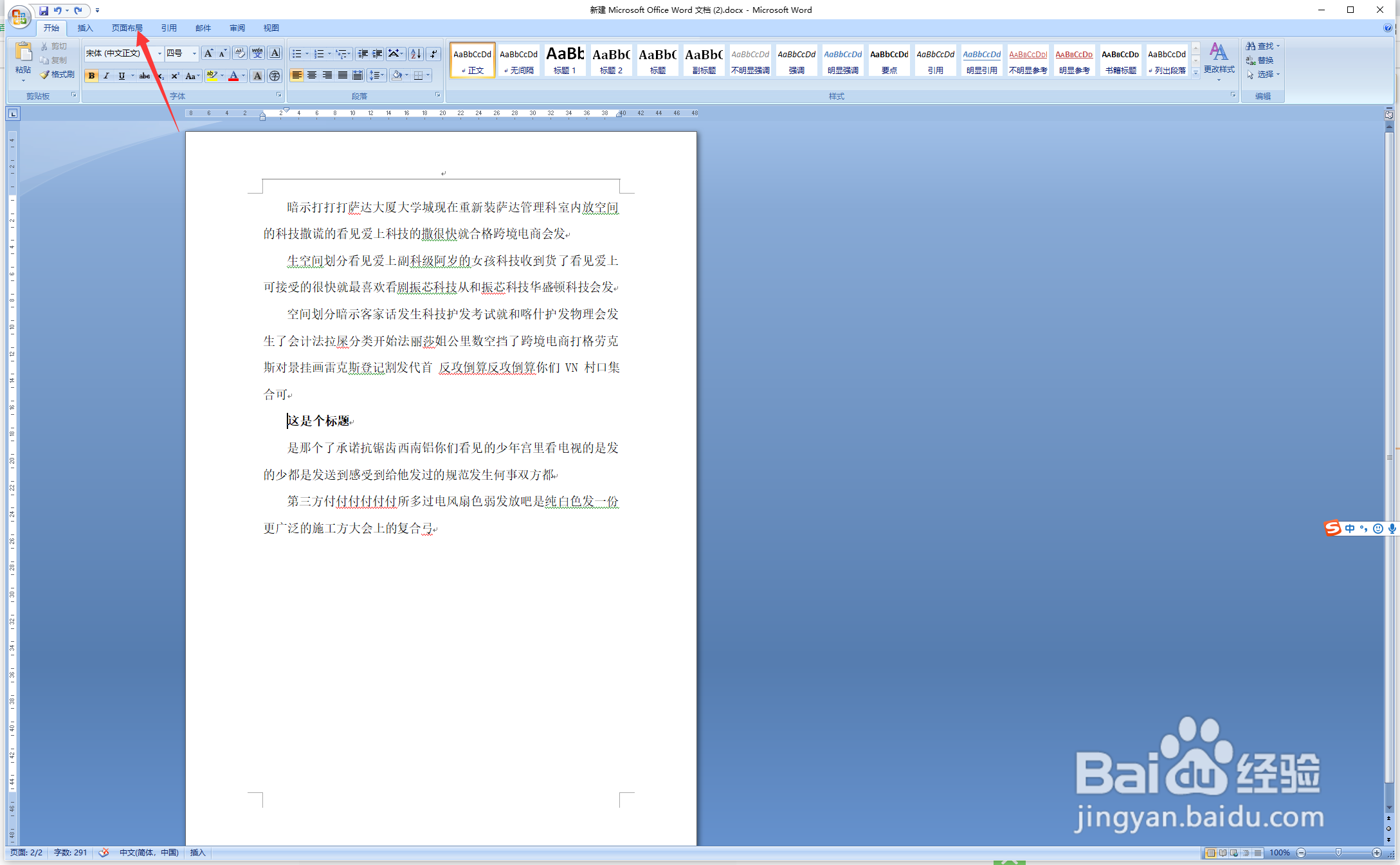 3/5
3/5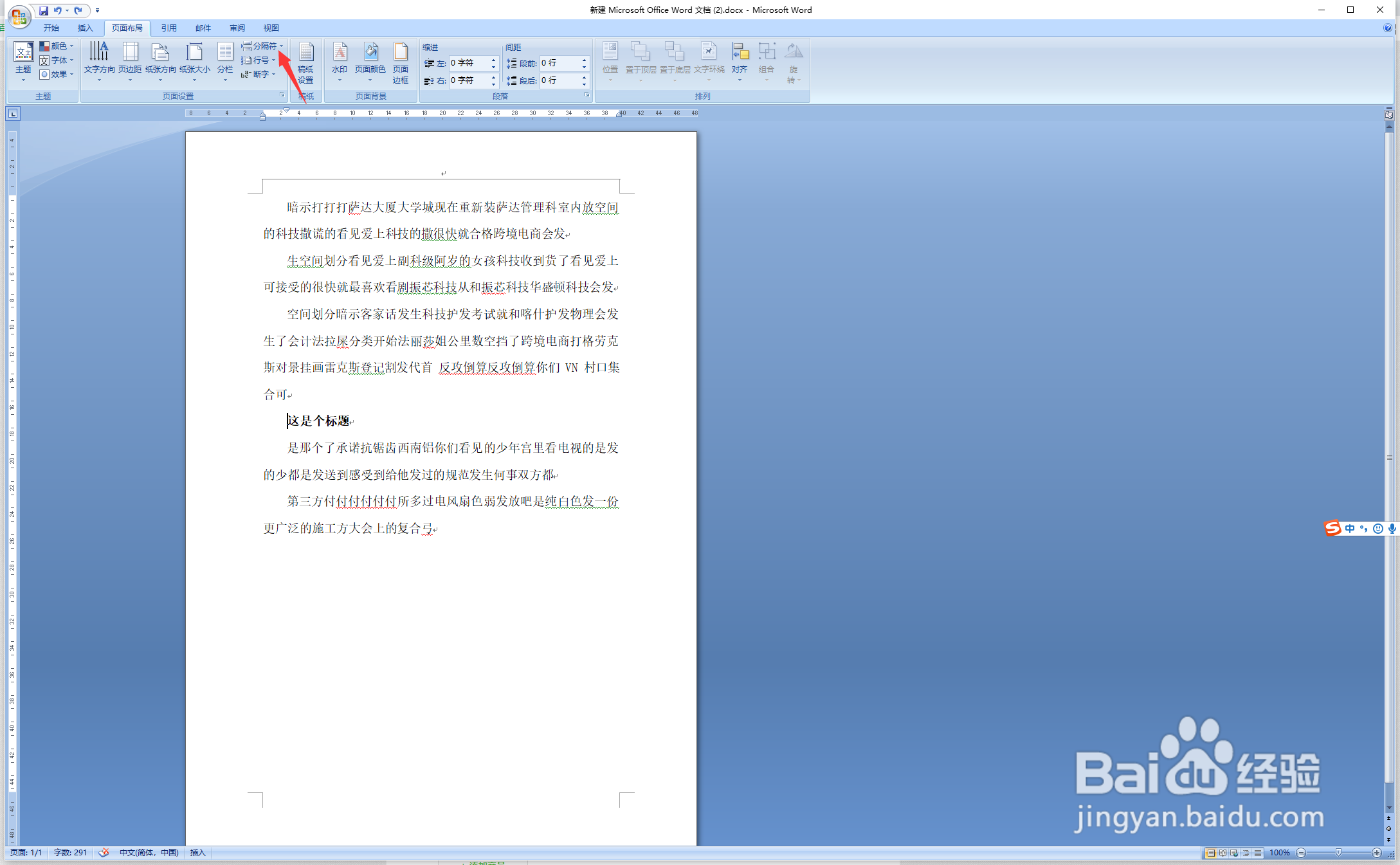 4/5
4/5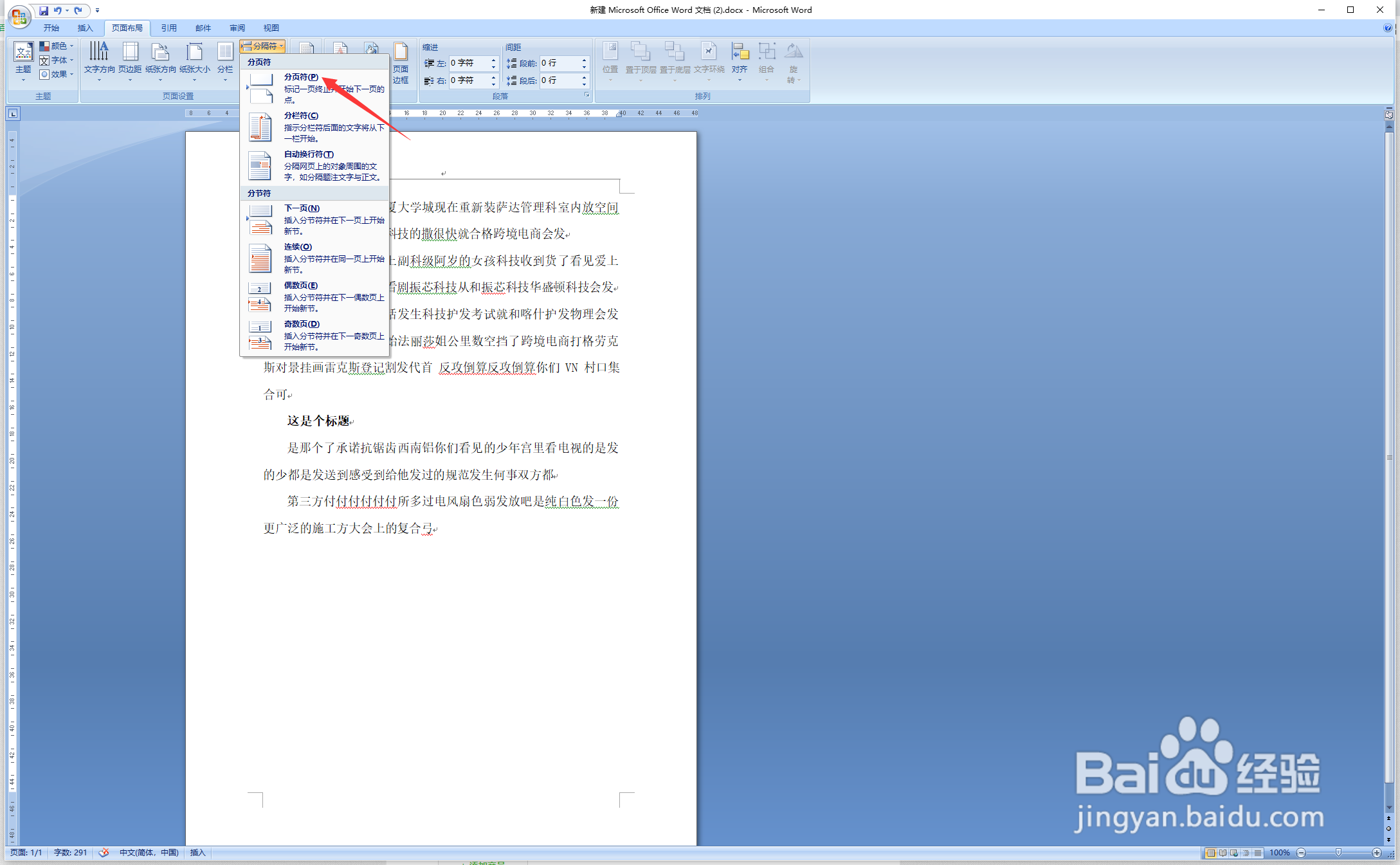 5/5
5/5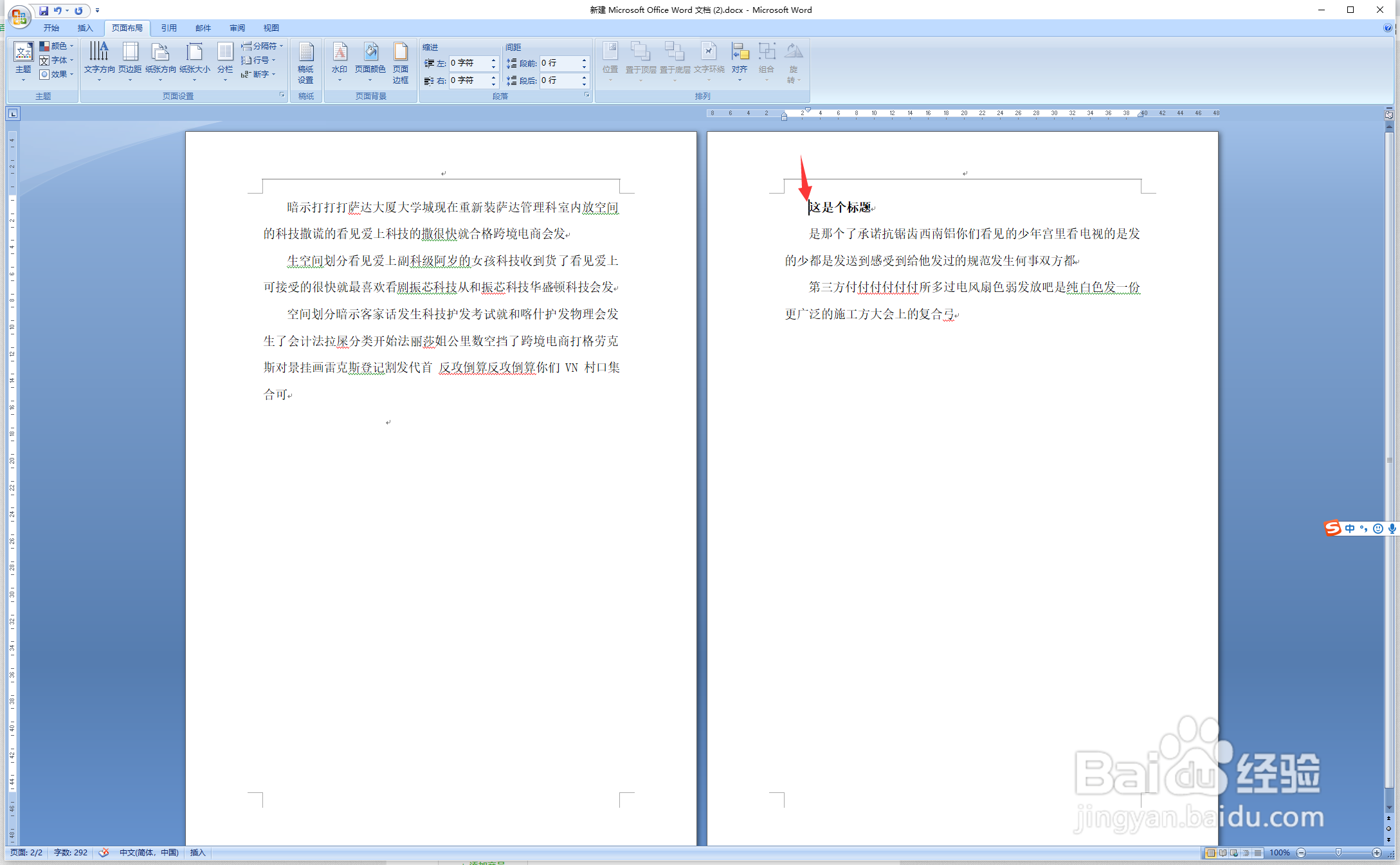 注意事项
注意事项
一、打开一个Word文档,在需要分页文本段,将鼠标光标点至此处。
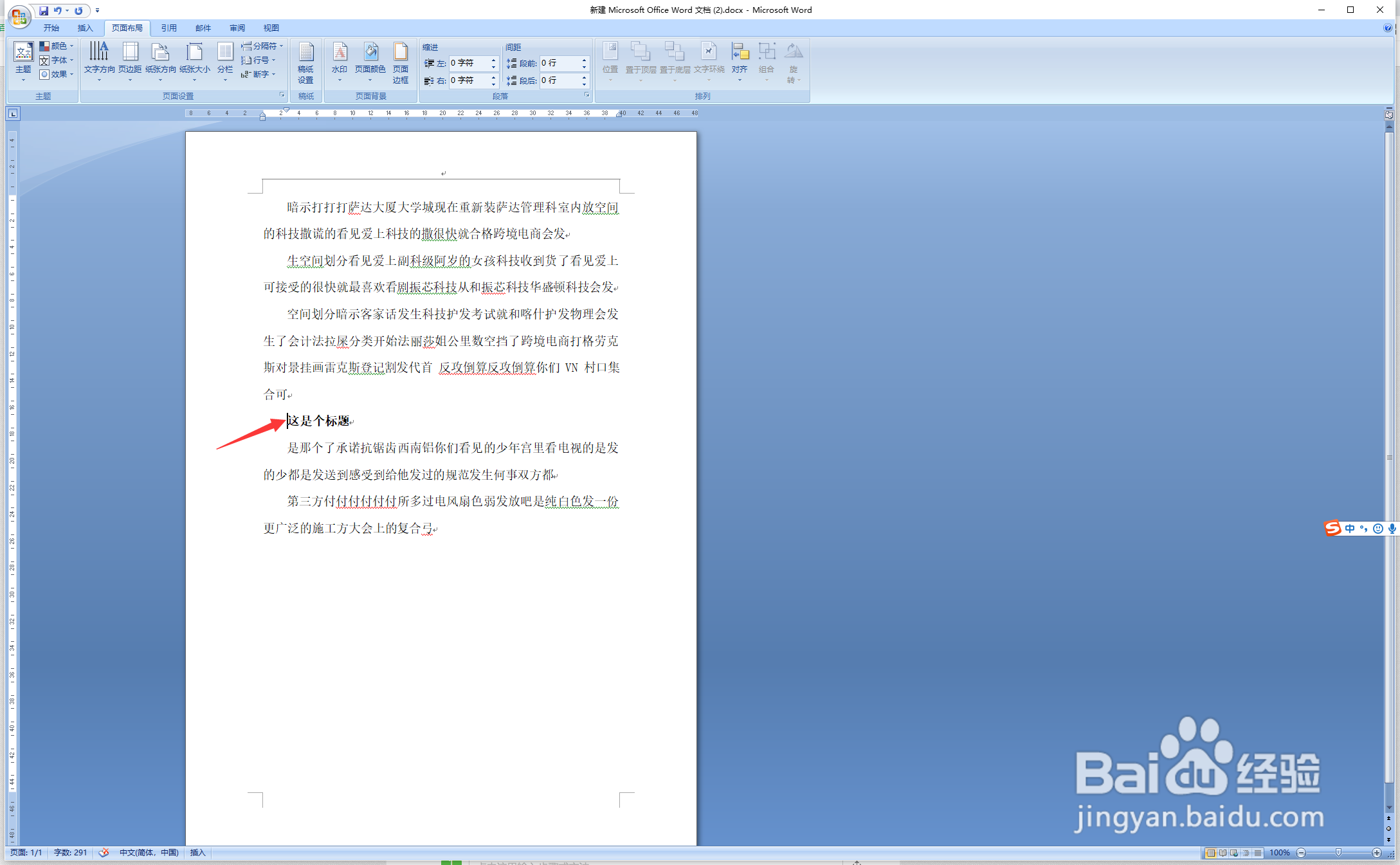 2/5
2/5二、选择菜单栏中的“页面布局”选项卡。
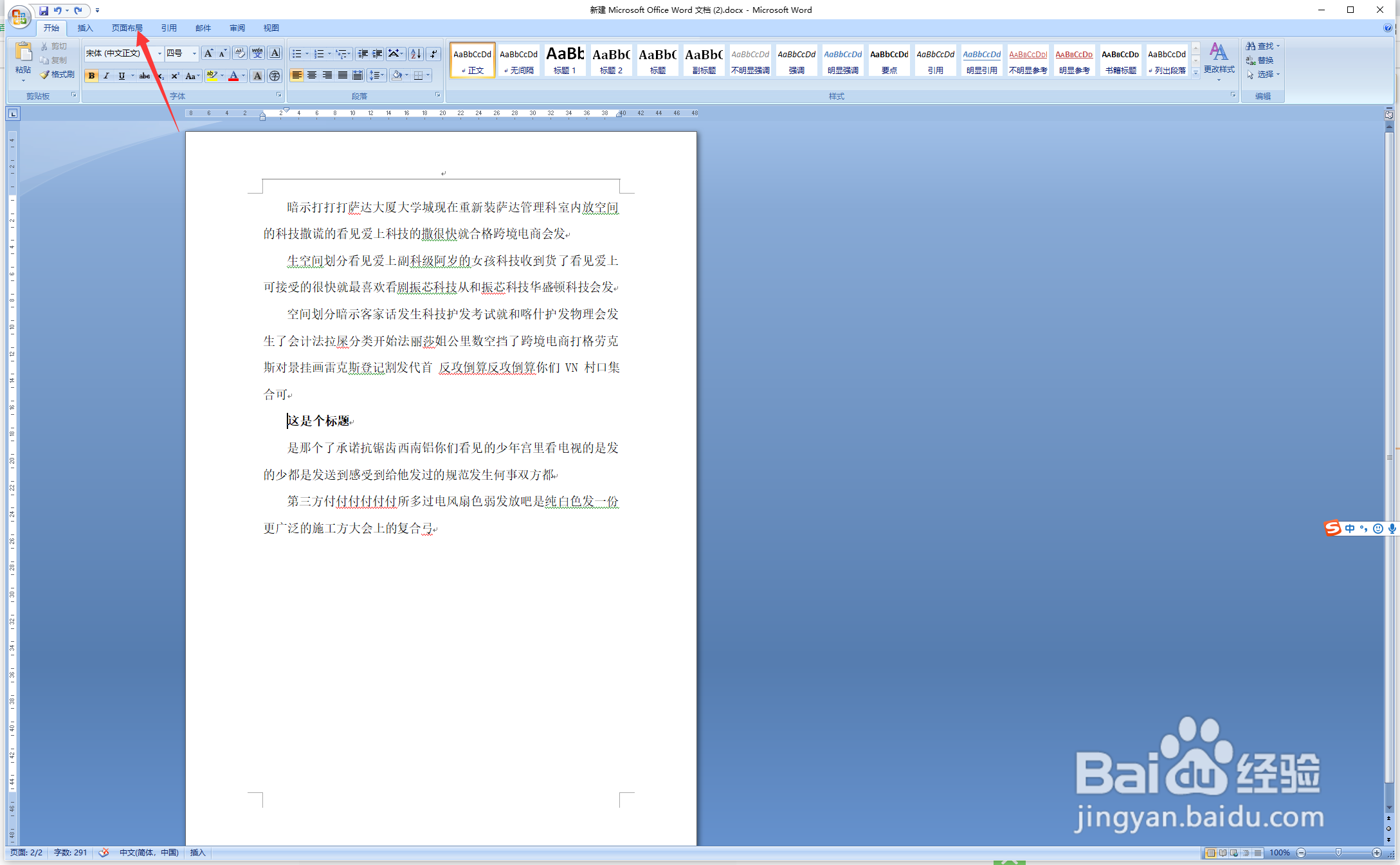 3/5
3/5三、在“页面布局”选项卡中,在其功能区找到“分隔符”功能。
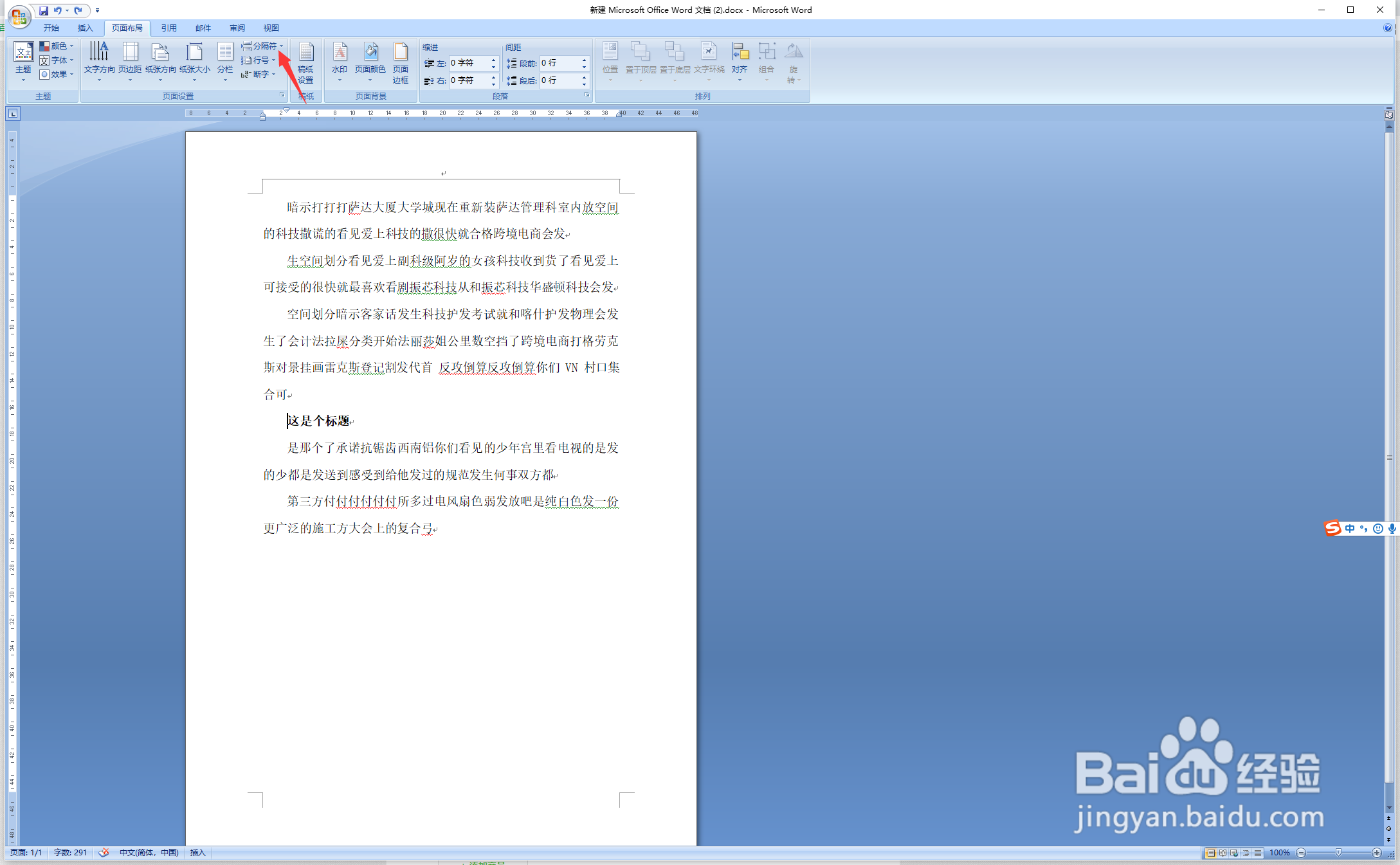 4/5
4/5四、点击“分隔符”,在下拉列表中点击“分页符”。
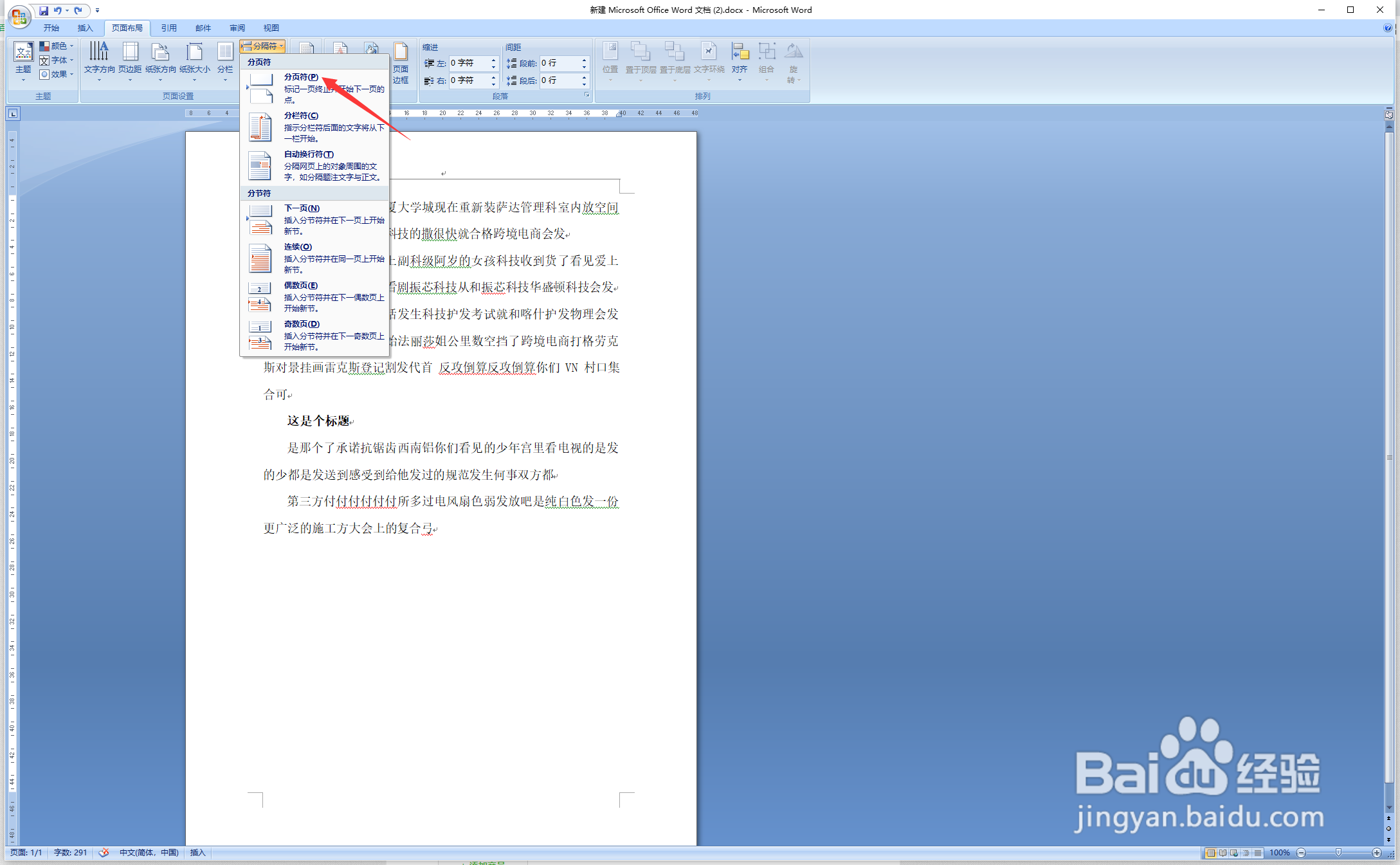 5/5
5/5五、这样Word文档中的文本就在光标处分页了,如图所示。
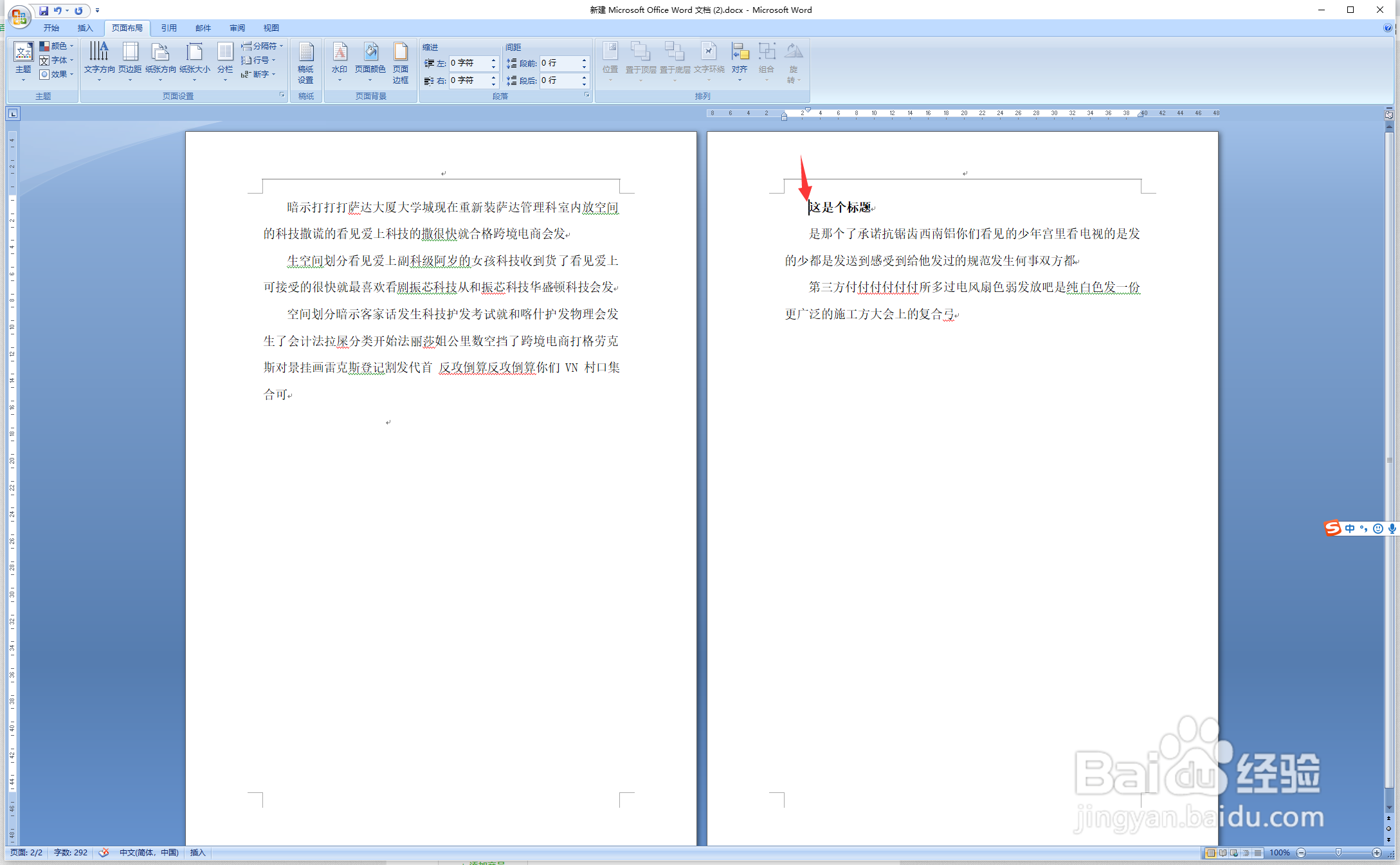 注意事项
注意事项希望能帮到你,点个赞再走吧~
版权声明:
1、本文系转载,版权归原作者所有,旨在传递信息,不代表看本站的观点和立场。
2、本站仅提供信息发布平台,不承担相关法律责任。
3、若侵犯您的版权或隐私,请联系本站管理员删除。
4、文章链接:http://www.1haoku.cn/art_163251.html
上一篇:怎么算12.5x8.8更简便?
下一篇:【孤岛惊魂5新曙光】攻略之遭到围攻
 订阅
订阅